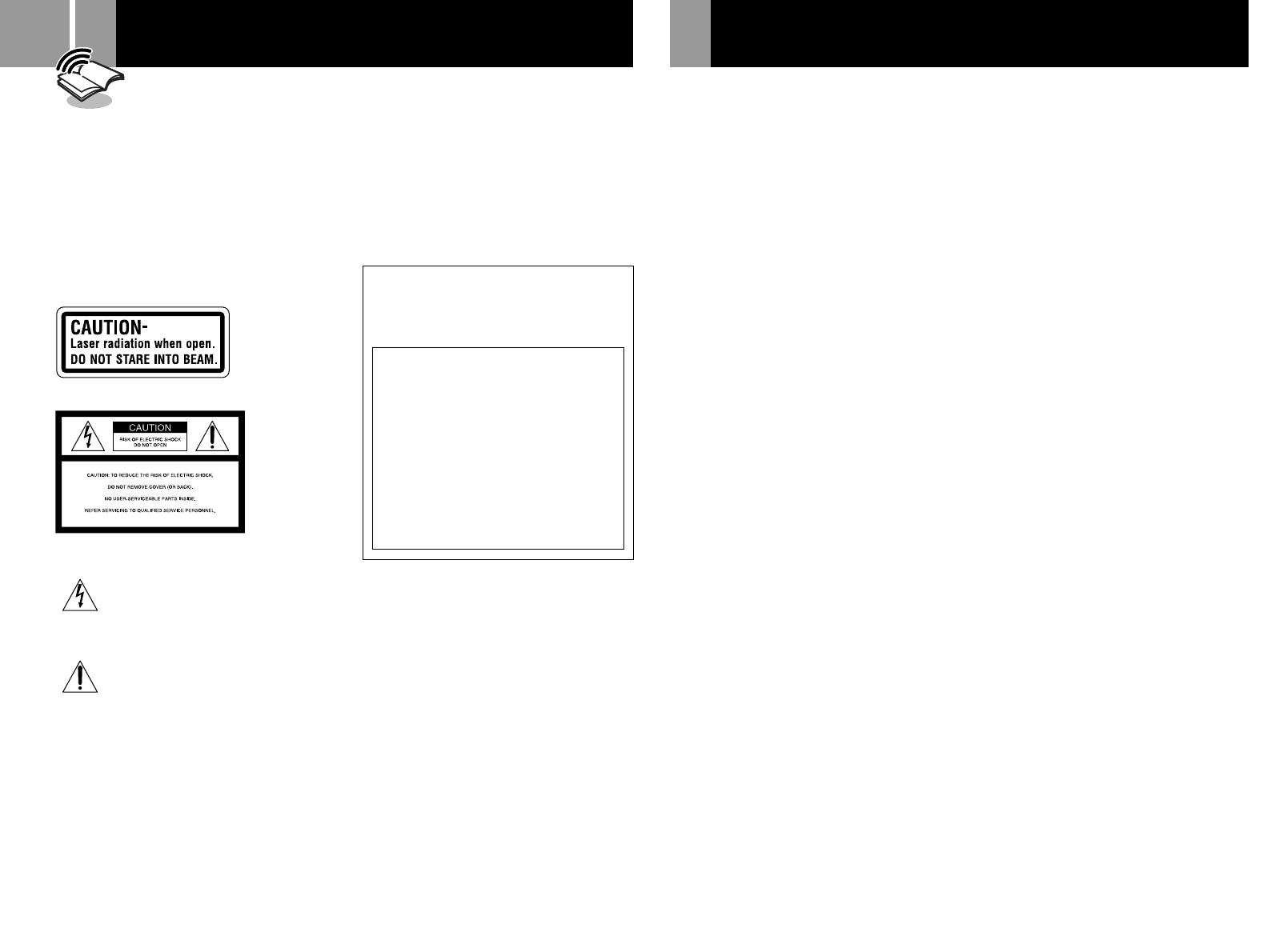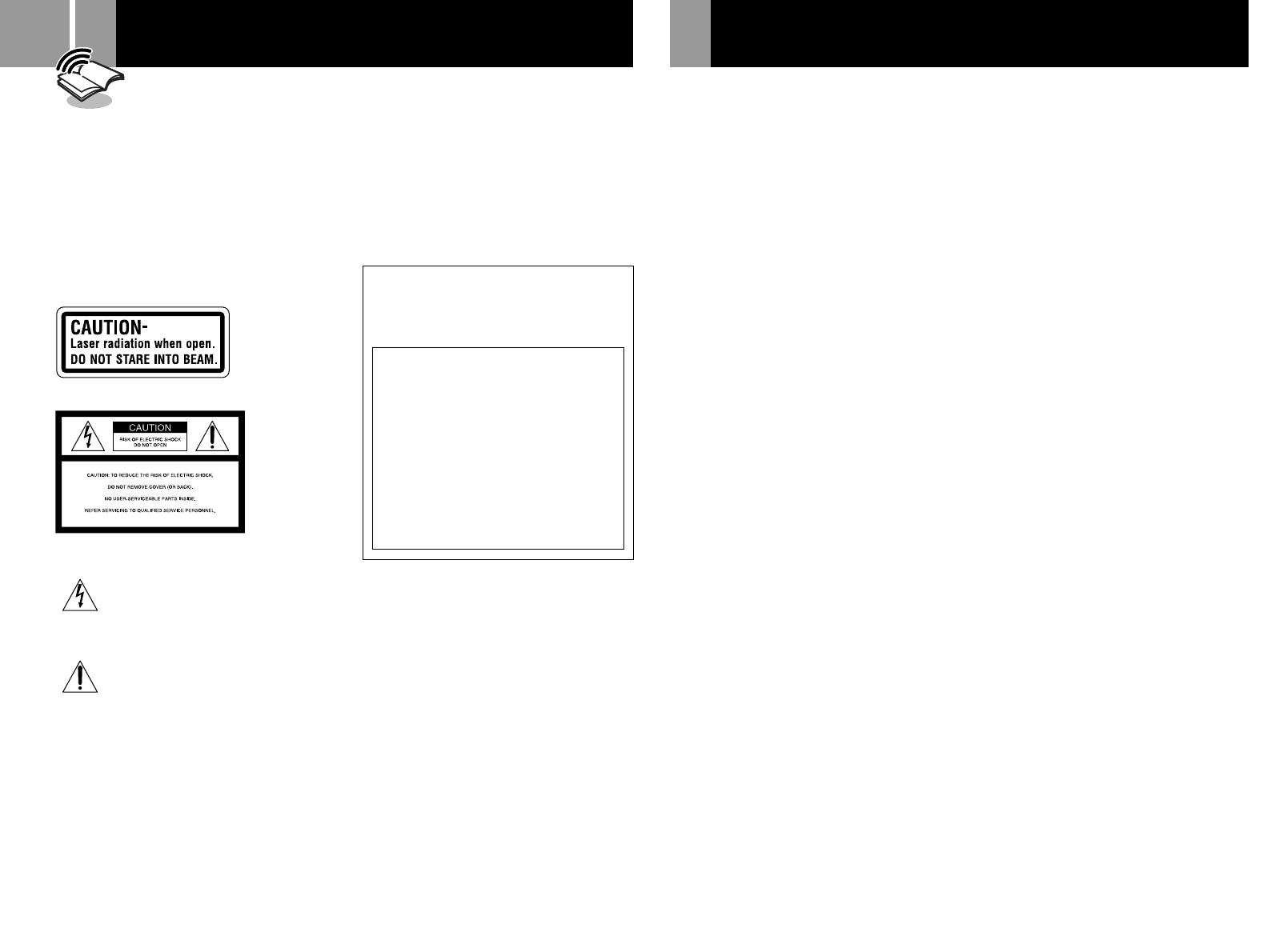
46
ADVERTENCIA
Manejo de los discos
• No deje los discos cerca de fuentes de calor, bajo la luz
solar directa ni en lugares con mucha humedad.
• Guarde los discos en sus cajas cuando no los utilice. Los
discos pueden deformarse si los apila o los coloca
inclinados sin haberlos guardado en sus cajas.
• No toque la superficie de los discos cuando los maneje;
agárrelos por el borde.
• No adhiera papel ni cinta sobre el disco.
• No escriba en el disco con un marcador, etc.
• La existencia de huellas dactilares o polvo en el disco
puede distorsionar la imagen o reducir la calidad de
sonido. Compruebe que los discos están limpios antes
de utilizarlos.
• Limpie los discos con un paño suave, frotando con
suavidad desde el centro hacia fuera.
• No utilice disolventes como bencina, limpiadores
disponibles en el mercado que no hayan sido diseñados
para discos CD ni aerosoles antiestáticos diseñados
para discos de vinilo, ya que estos podrían dañar el
disco.
No coloque la consola en un lugar
excesivamente caliente
No deje la consola en un automóvil con las ventanillas
cerradas (particularmente en verano), ya que puede
deformarse el exterior de la consola o causar fallas de
funcionamiento de la consola.
Condensación de humedad
Si traslada la consola o el disco directamente de un lugar
frío a uno cálido, puede condensarse humedad en la lente
del interior de la consola o en el disco. Si esto ocurre, es
posible que la consola no funcione correctamente. En este
caso, extraiga el disco y no lo introduzca hasta que se haya
evaporado la humedad. (Podrían transcurrir varias horas.)
Si la consola sigue sin funcionar correctamente, llame al
número de asistencia técnica al 1-800-345-7669.
No exponga la consola a golpes físicos
violentos
No arroje ni deje caer la consola ni sus accesorios, ni
golpee ésta ni sus accesorios contra otros objetos. Al
transportar la consola, no la exponga a ningún tipo de
golpe físico violento. Esto puede dañar el disco o causar
fallas de funcionamiento de la consola.
Evite dañar el exterior de la consola
No aplique disolventes volátiles, ni coloque ningún
material de goma o vinilo en la superficie de la consola
durante mucho tiempo. Si lo hace, puede dañarse la
superficie plástica o causar el desprendimiento de la
pintura.
Precauciones
Limpieza del exterior de la consola
Cuando limpie el exterior de la consola, asegúrese de
desactivar la alimentación con el interruptor principal
MAIN POWER de la parte trasera de la consola y
desconectar el enchufe de alimentación AC de la toma
eléctrica.
• Si el exterior de la consola se ensucia, humedezca un
paño suave en una solución detergente poco
concentrada con agua, exprima muy bien el paño para
eliminar el exceso de líquido, pase el paño por el área
afectada del exterior y utilice un paño seco para
finalizar la limpieza.
• No utilce diluyente de pintura, disolventes u otros
productos químicos para limpiar la consola
PlayStation
®2, ya que pueden dañarlo. Si utiliza un
paño que se encuentre disponible en el mercado, siga
las instrucciones suministradas con el paño.
Por ningún motivo desarme la consola
• Utilice el sistema de entretenimiento computarizado
PlayStation
®2 de acuerdo con las instrucciones de este
manual. En este documento no se otorga autorización
para el análisis ni la modificación del sistema de
entretenimiento computarizado PlayStation
®2, ni el
análisis y uso de la configuración de los circuitos.
• No hay componentes que el usuario pueda reparar en
el interior del sistema de entretenimiento
computarizado PlayStation
®2. Su desmontaje anula la
garantía. Además, existe el riesgo de exposición a
radiación (láser) y a descargas eléctricas.
Notas sobre seguridad al utilizar el control
analógico (DUALSHOCK
®
2) y el control
analógico (DUALSHOCK
®
)
• Deje de utilizar esta consola inmediatamente si
comienza a sentirse cansado o si experimenta una
sensación de malestar o dolor en las manos y/o brazos
mientras utiliza el control. Si el estado persiste, consulte
a un médico.
• Utilice el control únicamente con las manos. Evite que
el control entre en contacto directo con la cabeza o la
cara. Tampoco lo acerque a los huesos de cualquier otra
parte del cuerpo.
• La función de vibración del control analógico
(DUALSHOCK
®2) y el control analógico
(DUALSHOCK
®) pueden agravar las dolencias. No
utilice la función de vibración del control analógico
(DUALSHOCK
®2) y el control analógico
(DUALSHOCK
®) que soporte el software si sufre de
dolencias en los huesos o articulaciones de las manos o
brazos.
• No utilice la función de vibración del control analógico
(DUALSHOCK
®2) y el control analógico
(DUALSHOCK
®) que soporte el software si sufre de
dolencias en los huesos o músculos de los dedos,
manos, muñecas o brazos. Dichas dolencias pueden
empeorar debido a la vibración del control.
• Evite el uso prolongado del control analógico
(DUALSHOCK®2) y el control analógico
(DUALSHOCK
®). Descanse a intervalos de 30 minutos
aproximadamente.
Para evitar el riesgo de incendio o de
descarga eléctrica, no exponga el aparato a
la lluvia ni a la humedad.
Para evitar descargas eléctricas, no
desensamble el aparato. Solicite asistencia
técnica únicamente al personal especializado.
Precaución
El uso de instrumentos ópticos con este
producto aumentará el riesgo de daños oculares.
No desmonte la máquina, ya que el haz láser
utilizado en ella es perjudicial para los ojos.
Solicite asistencia sólo al personal especializado.
Esta etiqueta está situada en la caja protectora de láser
dentro del aparato.
Este símbolo gráfico con marcas suplementarias está
ubicado en la parte derecha de la unidad (si esta última
está colocada en la posición vertical).
Este símbolo está orientado a prevenir al
usuario de la existencia de un “voltaje
peligroso” sin aislante dentro del producto
que podría ser de la suficiente magnitud como
que constituya un riesgo de descarga eléctrica
para las personas.
Este símbolo está orientado para avisar al
usuario de que se dispone de instrucciones de
operación y mantenimiento (servicio) adjuntos
al aparato.
Precaución
Para evitar descarga eléctrica, acerque la
clavija más ancha a la ranura ancha e
insértela completamente.
Información para los clientes en los EE.UU.
Este equipo ha sido sometido a pruebas y se ha determinado
que cumple con los límites requeridos por los aparatos
digitales de clase B, en cumplimiento con la Sección 15 de las
regulaciones de la FCC (Comisión Federal de
comunicaciones). Estas especificaciones han sido diseñadas
para proporcionar una protección razonable contra
interferencias perjudiciales en una instalación residencial.
Este equipo genera, utiliza y puede emitir energía de
radiofrecuencia y, de no ser instalado y utilizado de acuerdo
con las instrucciones, podría ocasionar interferencias
perjudiciales en las comunicaciones de radio. No obstante, no
se garantiza de que no ocurra ninguna interferencia en una
instalación particular. Si el presente equipo causa
interferencia en la recepción de radio o de televisión, la cual
puede determinarse al apagar y encender el equipo, se
recomienda que el usuario intente corregir la interferencia
mediante una o más de las medidas siguientes:
– Cambie la orientación o ubicación de la antena de
recepción.
– Aumente la separación entre el equipo y el receptor.
– Conecte el equipo en un tomacorriente de circuito
distinto al que está conectado el receptor.
–
Consulte con su distribuidor o con un técnico especializado
en radio/televisión para solicitar asistencia.
Si tiene alguna pregunta relacionada a este producto,
sírvase ponerse en contacto con nuestra línea de
soporte técnico, llamando al 1-800-345-7669 ó escriba a:
Sony Computer Entertainment America
Consumer Services/Technical Support
PO Box 5888, San Mateo, CA 94402-0888 U.S.A.
Declaración de Conformidad
Nombre comercial: SONY
Número de modelo: SCPH-30001
Responsabilidad: Sony Electronics Inc.
Domicilio: 680 Kinderkamack Road
Oradell, NJ 07649 U.S.A.
Número de teléfono: 201-930-6972
Este dispositivo cumple con la Sección 15 de los
reglamentos de la FCC. El funcionamiento se
encuentra sujeto a las dos condiciones siguientes:
(1) Este dispositivo no podrá ocasionar
interferencia perjudicial y (2) este dispositivo debe
aceptar cualquier tipo de interferencia recibida,
incluyendo interferencias que puedan afectar al
funcionamiento del dispositivo.
Se le previene de que cualquier cambio o modificación que
no haya sido aprobado expresamente en este manual
podría nulificar su autoridad de operar este equipo.
Lea lo siguiente antes de utilizar su consola
PlayStation
®2
Algunas personas pueden experimentar espasmos
epilépticos al ver luces o patrones relampagueantes en
nuestro entorno cotidiano. Estas personas pueden
experimentar espasmos al ver la televisión o emplear
juegos de vídeo, incluidos los vídeos DVD y los juegos
empleados con la consola PlayStation
®2. No obstante, es
posible que personas que nunca hayan sufrido de
espasmos sufran de epilepsia sin saberlo.
Consulte a su medico antes de utilizar la consola
PlayStation
®2 si es propenso a la epilepsia o si
experimenta alguno de los siguientes síntomas al emplear
juegos de vídeo: alteración de la visión, contracciones
musculares o movimientos involuntarios, pérdida de
conocimiento, confusión mental y/o convulsiones.
Registro del propietario
Los números de modelo y de serie se encuentran en la
parte trasera de la PlayStation
®2. Registre el número
correspondiente en el espacio de abajo. Menciónelos
siempre que llame a asistencia técnica al 1-800-345-7669.
Modelo No. SCPH-30001
No. de Serie _________________